

作者: Gina Barrow, 最新更新: 2022年9月2日
这种情况一直发生在任何人身上。 每个使用 WhatsApp 的人总是容易丢失数据。 而且大部分统计数据是由于意外删除造成的。 好在有很多方法可以检索您的 WhatsApp 数据。
您可以恢复您的 WhatsApp 备份,或让您的朋友将文件重新发送给您。 这是你的选择。
你必须想办法如何 从 WhatsApp 恢复已删除的文档 在为时已晚之前。
在本文中,我们将为您提供 4 种行之有效的方法来帮助您从 WhatsApp 恢复已删除的数据和文档。
第 1 部分:从 iCloud 备份恢复 WhatsApp 数据第 2 部分:在 iTunes 备份中检索 WhatsApp 文档和数据第 3 部分:导出聊天记录以从 WhatsApp 恢复已删除的文档第 4 部分:使用 FoneDog WhatsApp Transfer 从 WhatsApp 恢复已删除的文档第 5 部分:总结
如果您已启用 iCloud 帐户进行备份,那么您确信您的 WhatsApp 也会定期备份。 您可以利用 iCloud 备份从 WhatsApp 中恢复已删除的文档。
但是,它需要您删除 WhatsApp 应用程序并重新安装,然后才能使用 备份 WhatsApp 文件 并恢复备份。 遵循这些:
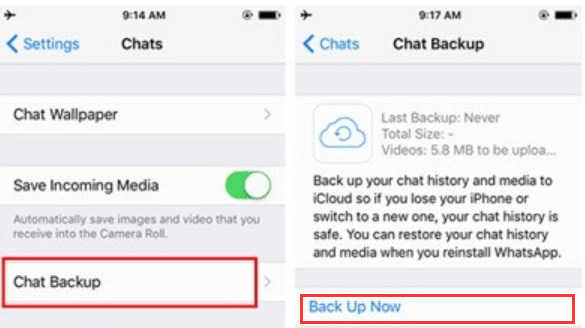
如果您只是在寻找一个文档,从 iCloud 恢复可能不值得。 它将恢复整个备份并可能覆盖现有的 WhatsApp 数据,这可能导致数据丢失。
iTunes的 是另一种保存你的工具 WhatsApp 数据。 如果您之前在事件发生之前进行过 iTunes 备份,那么您可以确信已删除的文档就在 iTunes 备份中。
您可以按照本指南快速恢复 iTunes 备份以从 WhatsApp 恢复已删除的文档:
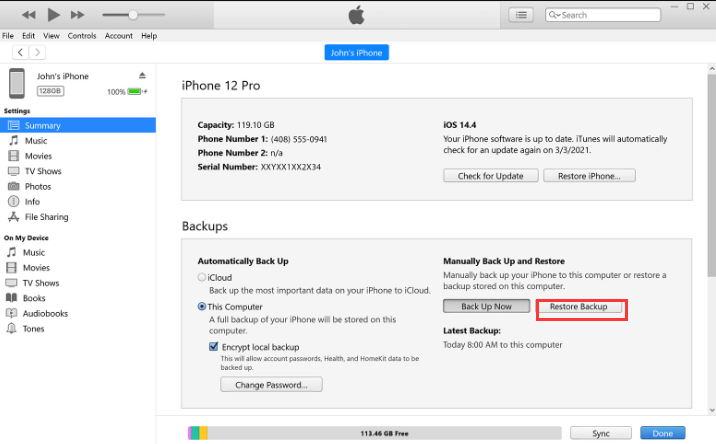
虽然这种方法方便简单,但从 iTunes 恢复需要您恢复整个备份内容。 它没有选择性恢复选项。
这种如何从 WhatsApp 恢复已删除文档的方法是从 WhatsApp 恢复已删除文档的一种非常简单的方法。 它要求您联系另一方或向您发送文件的特定人员。
虽然看起来很容易,但并不是所有人都有勇气要求重新发送文件,尤其是在与雇主、销售客户和熟人交谈时。
如果您有足够的信心,您可以要求从 WhatsApp 导出聊天。 以下是通过聊天记录从 WhatsApp 恢复已删除文档的分步指南:
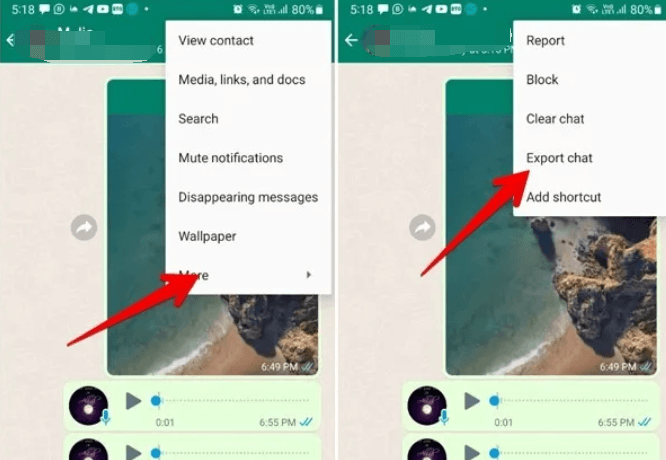
如果您想使用其他选项发送聊天记录,请点按 更多. 此选项非常简单,但是,如果您给人留下深刻印象,则可能不会令人满意。
下次您使用 WhatsApp 时,何不投资一款能够为您提供充分利用该应用程序所需的所有重要工具的软件呢? 利用 FoneDog WhatsApp转移 从 WhatsApp 恢复已删除的文档。
本篇 顶部 WhatsApp 传输工具包 为 WhatsApp 提供全面支持。 它可以做以下功能:
例如,您使用 FoneDog WhatsApp Transfer 进行备份,您可以快速恢复备份并从 WhatsApp 恢复已删除的文档。
就是这样:
在您的计算机上,请务必下载并安装 FoneDog WhatsApp 传输软件。 仔细按照说明成功安装它。 完成后,启动程序并使用 USB 数据线连接您的 iPhone。
从主程序屏幕中,选择“还原”菜单并单击列表中最新的备份文件。 选择您认为包含已删除文档的备份文件。
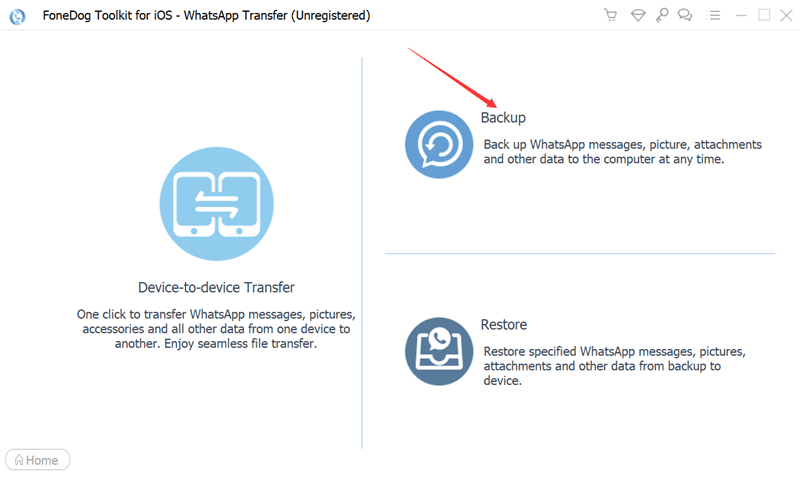
软件扫描备份文件后,现在将显示所有恢复的项目。 此时,您可以前往您的文档并找到您要查找的文档。 在项目旁边的方框上打勾。
最后,单击恢复到设备将已删除的文档恢复到您的 iPhone。
人们也读[2022 已解决] 如何将 iPhone 上的 WhatsApp 备份到 Google Drive如何删除 WhatsApp 备份数据:2022 年综合指南
WhatsApp 现在是全球最强大的应用程序之一,拥有超过 2 亿活跃用户。 这就是为什么无法避免可能会出现一些问题的原因,最常见的问题是数据丢失。
在本文中,我们刚刚为您提供了 4 种行之有效的方法来从 WhatsApp 中恢复已删除的文档。 有一种前期方法,一种从备份、iCloud 和 iTunes 中恢复的标准选项,当然还有使用 FoneDog WhatsApp Transfer。
在这些方法中,FoneDog WhatsApp Transfer 可能是迄今为止最方便的,因为该软件可让您有选择地恢复 WhatsApp 备份。 这意味着不会发生数据覆盖,因为您只会恢复丢失的数据。
发表评论
评论
热门文章
/
有趣乏味
/
简单困难
谢谢! 这是您的选择:
Excellent
评分: 4.8 / 5 (基于 84 评级)